Apple Notes es una de las mejores aplicaciones para tomar notas en tu iPad. En primer lugar, es de uso gratuito. Y debido a que ya está descargada en su dispositivo, puede comenzar a usar la aplicación tan pronto como haya configurado su dispositivo.
Lectura relacionada:
Puede usar Apple Notes en numerosos situaciones Es un excelente lugar para guardar todos los pensamientos aleatorios que tiene a lo largo del día, y también puede tomar notas de reuniones y conferencias. Además, Apple Notes es una herramienta ideal para los creadores que buscan intercambiar ideas o crear guiones para su contenido.
Si te has estado preguntando cómo puedes tomar notas más inteligentes en tu iPad, estás en el lugar correcto. Hoy, aprenderá cómo hacer precisamente eso con nuestros mejores consejos. Saltemos a las cosas.
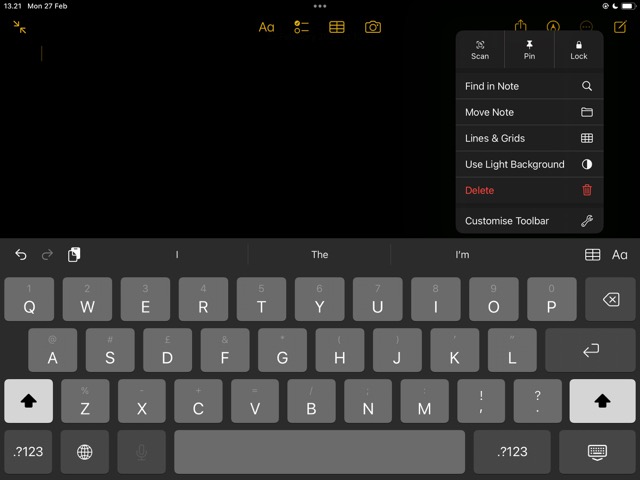
1. Personaliza tu barra de herramientas
Cuando uses Notes por primera vez en tu iPad, notarás una barra de herramientas predeterminada. Notará la opción de fuentes, una al lado para crear listas de verificación y otra para hacer tablas. Además de eso, verás un icono de cámara. Aunque muchas personas no personalizarán la barra de herramientas, hacerlo podría facilitarle tomar mejores notas.
Puede reorganizar la posición de cada ícono y también es posible eliminarlos por completo si no lo hace. No usaré algunos de ellos. Para hacer cualquiera de estos, ve al icono del círculo con tres puntos en la esquina superior derecha. Luego, selecciona Personalizar barra de herramientas en el menú desplegable.
La barra de herramientas comenzará a temblar, de manera similar a como lo harías si reorganizas las aplicaciones. en tu pantalla de inicio. Arrastre y suelte los íconos como lo considere necesario, antes de presionar el botón Listo.
2. Use encabezados siempre que sea posible
Al usar la aplicación Notas en su iPad, es fácil escribir libremente, sin pensar en cómo organizará todo. Y si bien esto puede estar bien en algunos casos, hay otros en los que querrá obtener acceso fácil a las cosas que ha anotado.
Apple Notes le permite usar encabezados y puede elegir de múltiples tipos. Por supuesto, tiene los H1 que puede usar para titular sus notas. Pero además de eso, también puede elegir H2 y H3 para aquellos casos en los que necesita dar subtítulos para sus notas.
Además de cambiar el tamaño de su texto para diferentes títulos y subtítulos, también puede decidir subrayarlos y agregar cursiva. Además, puedes elegir si quieres que estén en negrita o no.
Para cambiar tus encabezados, todo lo que necesitas hacer es hacer clic en el icono con una A mayúscula y minúscula.
3. Incluya enlaces a elementos importantes
Independientemente de si usa Notes o una aplicación diferente como Evernote o OneNote, es posible que lo que escriba no siempre sea suficiente. En algunos casos, es posible que deba incluir enlaces externos para cosas que son importantes.
Un ejemplo podría ser si está estudiando y tiene que vincular artículos que lee en línea. Del mismo modo, es posible que desee facilitarle el acceso al portal de su universidad para enviar tareas.
Si decide agregar enlaces a su estrategia para tomar notas, hacerlo es bastante simple en Apple Notes. Todo lo que necesita hacer es copiar y pegar el enlace, antes de ir a su nota y tocar su pantalla. Cuando aparezca la cinta de opciones, seleccione Pegar.
4. Fijar notas importantes
¿Eres un usuario frecuente de la aplicación Notas? Si es así, probablemente haya notado que se vuelve cada vez más difícil hacer un seguimiento de todo cuando crea más notas. Afortunadamente, Apple ha facilitado el seguimiento de sus páginas más importantes con una función simple pero poderosa.
Cuando usa Notas en su iPad, puede fijar lo que quiera en la parte superior izquierda.-barra de herramientas de mano. Hacerlo es increíblemente simple; todo lo que necesita hacer es deslizar el dedo hacia la derecha y esperar a que aparezca el icono de pin naranja.
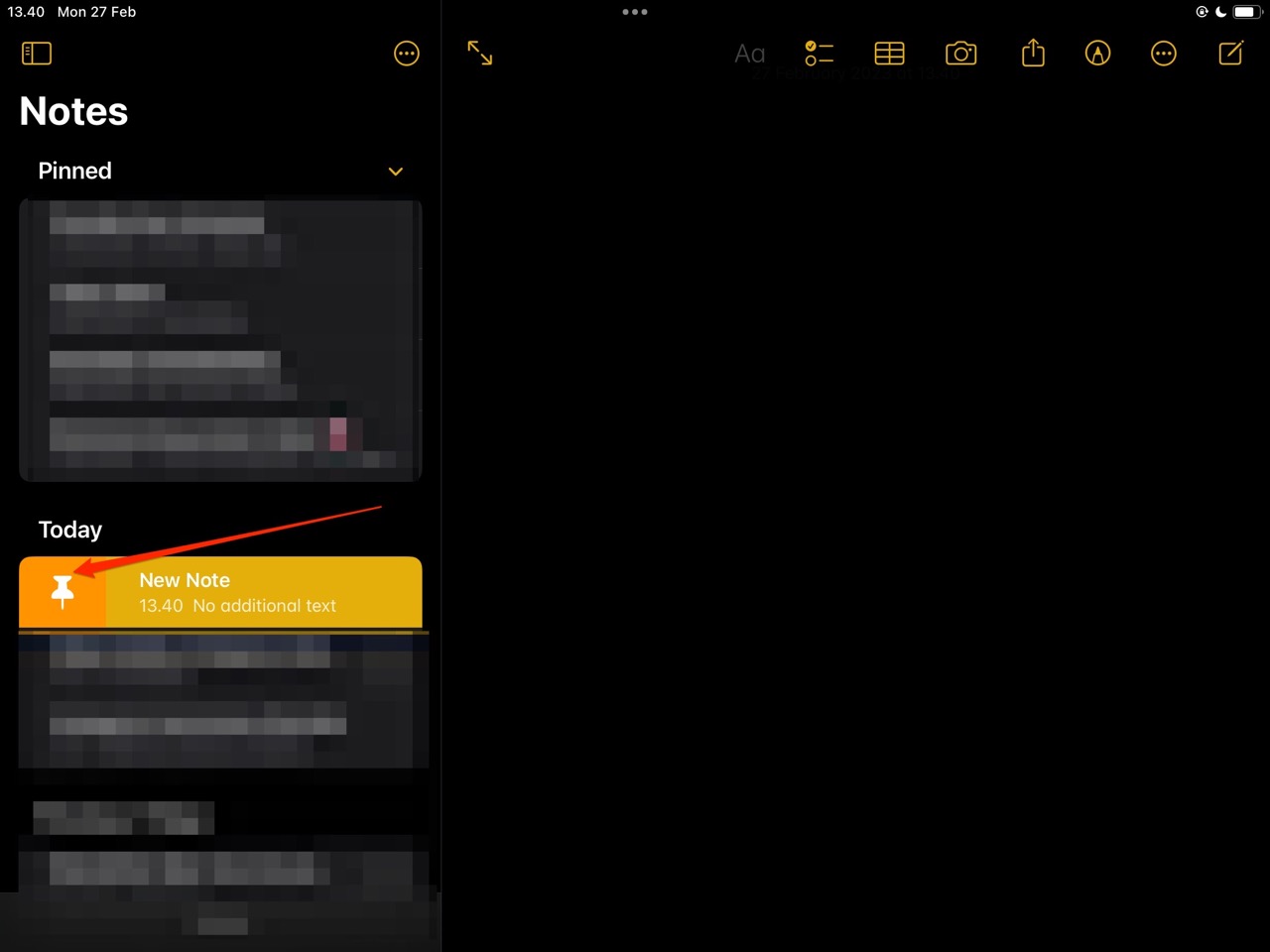
Cuando vea el icono de pin, haga clic en él. Su nota aparecerá en la parte superior de su barra de herramientas; está debajo de la sección Fijada.
Puede elegir si desea que sus notas ancladas sean visibles haciendo clic en la flecha hacia abajo.
5. Obtén un Magic Keyboard
Es perfectamente factible que puedas escribir todas tus notas en tu iPad usando el teclado en tu pantalla táctil. Y en escenarios en los que no necesita escribir tanto, probablemente encontrará que esto es más que suficiente. Sin embargo, si desea tomar notas de manera más eficiente, es posible que desee abordar las cosas desde un ángulo diferente.
Para muchas personas que usan sus iPads para tomar notas, obtener un teclado mágico puede servir como un juego.-cambiador Funciona igual que el teclado de una computadora y le resultará mucho más fácil escribir lo que necesita. Además, puedes usarlo cuando estés fuera de casa.
Encontrarás diferentes Magic Keyboards para iPads de diferentes tamaños de pantalla. Antes de comprar uno, asegúrese de haber elegido el que mejor se adapte a sus necesidades. Aunque estos pueden ser bastante costosos, la inversión vale la pena.
6. Utilice viñetas siempre que sea posible
Probablemente vuelva a consultar sus notas en algún momento, y con esto en mente, querrá asegurarse de que todo sea legible. Usar oraciones cortas es un buen punto de partida, pero debes tratar de evitar grandes bloques de texto cuando sea posible.
Una de las maneras más fáciles de tomar notas más inteligentes en tu iPad es usar viñetas siempre que sea posible. Puede usar 1-2 oraciones para cada uno de estos y resumir todo lo que necesita dentro de ese número de palabras. Más adelante, puede ampliarlos en un artículo o ensayo si es necesario.
Para crear viñetas en la aplicación Notas de su iPad, puede usar * o – teclas de su teclado. Presiónalos y presiona la barra espaciadora; una vez que haya hecho eso, su dispositivo creará una nueva viñeta.
Tomar notas en su iPad: hay una mejor manera de hacerlo
Saber cómo tomar notas puede recargar tu juego de productividad. Escribir la información que necesita es un buen punto de partida, pero puede hacer muchas cosas en la aplicación Notas en su iPad para abordar la toma de notas de una manera más inteligente. Usar encabezados y viñetas son dos pociones, y fijar tus notas es otra.
Si vas a usar tus iPads para tomar notas con frecuencia, también deberías considerar comprar un Magic Keyboard. Agregar enlaces a las cosas que serían útiles es otra forma práctica de tomar notas de manera más eficiente en su tableta.

Danny es un escritor independiente que ha estado usando productos Apple durante más de una década. Ha escrito para algunas de las publicaciones de tecnología más grandes de la web y anteriormente trabajó como redactor interno antes de trazar su propia ruta. Danny creció en el Reino Unido, pero ahora escribe sobre tecnología desde su base escandinava.